
สารบัญ:
- ผู้เขียน John Day [email protected].
- Public 2024-01-30 13:04.
- แก้ไขล่าสุด 2025-01-23 15:12.




สวัสดีทุกคน, ในบทความนี้ผมจะเขียนวิธีการใช้เซ็นเซอร์ IR หลีกเลี่ยงสิ่งกีดขวางบน Arduino
ส่วนประกอบที่จำเป็น:
- เซ็นเซอร์หลีกเลี่ยงสิ่งกีดขวาง IR
- Arduino Nano V.3
- ลวดกระโดด
- USBmini
ซอฟต์แวร์ที่จำเป็น:
Arduino IDE
ขั้นตอนที่ 1: เซ็นเซอร์ IR หลีกเลี่ยงวัตถุ


สามารถใช้เซ็นเซอร์ตรวจจับวัตถุหรือสิ่งกีดขวางด้านหน้าได้โดยใช้แสงอินฟราเรดสะท้อน
เซ็นเซอร์นี้มี 2 ส่วนหลัก คือ IR Emitter และตัวรับสัญญาณ IR IR emitter มีหน้าที่ปล่อยแสงอินฟราเรด เมื่อกระทบกับวัตถุ แสงอินฟราเรดจะสะท้อนออกมา และหน้าที่ของ IR Receiver คือรับแสงสะท้อนอินฟราเรด
เมื่อตัวรับสัญญาณอินฟราเรดได้รับแสงอินฟราเรดที่สะท้อนออกมา เอาต์พุตจะเป็น "ต่ำ" เมื่อ IRreceiver ไม่ได้รับแสงอินฟราเรดที่สะท้อนออกมา เอาต์พุตจะเป็น "สูง"
มีไฟ LED 2 ดวงในเซ็นเซอร์นี้ ไฟแสดงสถานะ LED และไฟแสดงสถานะเอาต์พุต LED ไฟ LED แสดงสถานะการทำงานจะเปิดขึ้นหากโมดูลใช้พลังงานจากกระแสไฟฟ้า ไฟ LED แสดงสถานะเอาต์พุตจะสว่างขึ้นหากมีวัตถุอยู่ด้านหน้าเซ็นเซอร์หรือตัวรับสัญญาณ IR ที่ได้รับการสะท้อนแสงอินฟราเรด
ขั้นตอนที่ 2: เชื่อมต่อ IR Sensore กับ Arduino
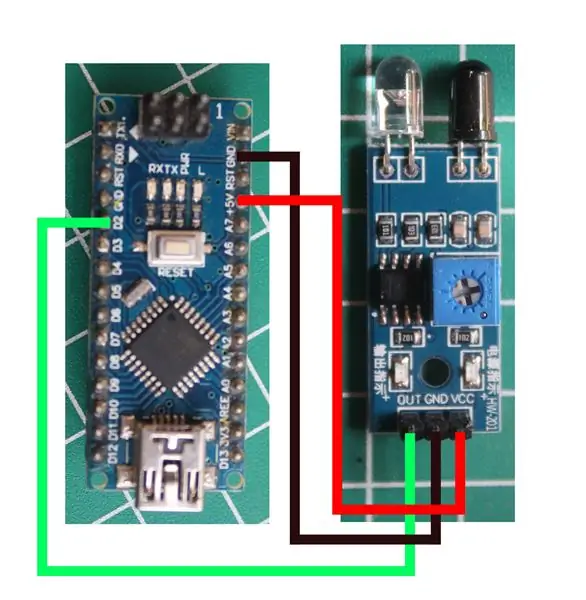


ใช้สายจัมเปอร์เชื่อมต่อเซ็นเซอร์ IR กับ Arduino
ดูภาพด้านบนหรือคำแนะนำเกี่ยวกับเรื่องนี้:
IR เป็น Arduino
VCC ==> + 5V
GND ==> GND
ออก ==> D2
ขั้นตอนที่ 3: การเขียนโปรแกรม
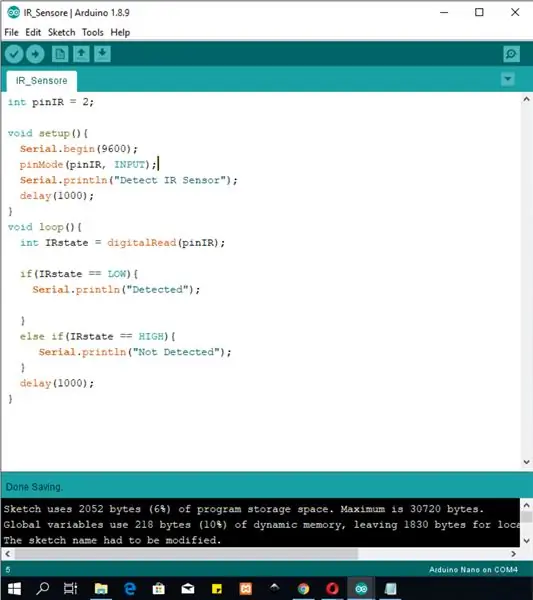
ด้านล่างนี้เป็นภาพร่างที่ฉันทำขึ้นเพื่อลองใช้เซ็นเซอร์อินฟราเรด:
int pinIR = 2;
การตั้งค่าเป็นโมฆะ (){
Serial.begin(9600); โหมดพิน (pinIR, INPUT); Serial.println ("ตรวจจับเซ็นเซอร์ IR"); ล่าช้า (1000); } วงเป็นโมฆะ () { int IRstate = digitalRead (pinIR); ถ้า (IRstate == ต่ำ) { Serial.println ("ตรวจพบ"); } else if(IRstate == HIGH){ Serial.println("ไม่พบ"); } ล่าช้า (1000); }
ฉันยังให้ไฟล์ที่สามารถดาวน์โหลดได้ด้านล่าง:
ขั้นตอนที่ 4: ผลลัพธ์

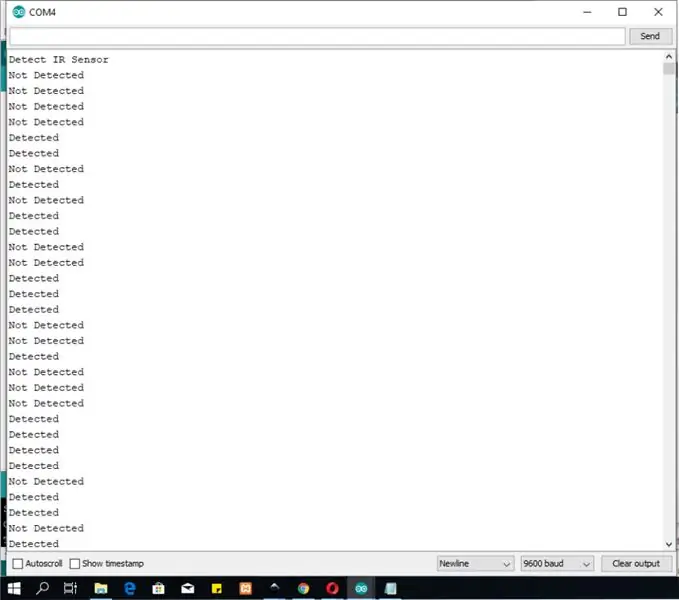
หากคุณวางวัตถุไว้ด้านหน้าเซนเซอร์ จอภาพแบบอนุกรมจะระบุว่า "ตรวจพบแล้ว"
หากไม่มีวัตถุอยู่ด้านหน้าเซ็นเซอร์ ซีเรียลของจอภาพจะแจ้งว่า "ไม่พบ"
ผลลัพธ์นี้สามารถใช้เพื่อควบคุม LED, รีเลย์ และอื่นๆ
หน้าที่ของเซ็นเซอร์ IR ไม่ได้เป็นเพียงเพื่อตรวจจับวัตถุเท่านั้น เราสามารถใช้เซ็นเซอร์อินฟราเรดนี้เพื่ออ่านข้อมูลจากรีโมทคอนโทรล และฉันจะทำมันในบทความหน้า
แนะนำ:
การออกแบบเกมในการสะบัดใน 5 ขั้นตอน: 5 ขั้นตอน

การออกแบบเกมในการสะบัดใน 5 ขั้นตอน: การตวัดเป็นวิธีง่ายๆ ในการสร้างเกม โดยเฉพาะอย่างยิ่งเกมปริศนา นิยายภาพ หรือเกมผจญภัย
การตรวจจับใบหน้าบน Raspberry Pi 4B ใน 3 ขั้นตอน: 3 ขั้นตอน

การตรวจจับใบหน้าบน Raspberry Pi 4B ใน 3 ขั้นตอน: ในคำแนะนำนี้ เราจะทำการตรวจจับใบหน้าบน Raspberry Pi 4 ด้วย Shunya O/S โดยใช้ Shunyaface Library Shunyaface เป็นห้องสมุดจดจำใบหน้า/ตรวจจับใบหน้า โปรเจ็กต์นี้มีจุดมุ่งหมายเพื่อให้เกิดความเร็วในการตรวจจับและจดจำได้เร็วที่สุดด้วย
วิธีการติดตั้งปลั๊กอินใน WordPress ใน 3 ขั้นตอน: 3 ขั้นตอน

วิธีการติดตั้งปลั๊กอินใน WordPress ใน 3 ขั้นตอน: ในบทช่วยสอนนี้ ฉันจะแสดงขั้นตอนสำคัญในการติดตั้งปลั๊กอิน WordPress ให้กับเว็บไซต์ของคุณ โดยทั่วไป คุณสามารถติดตั้งปลั๊กอินได้สองวิธี วิธีแรกคือผ่าน ftp หรือผ่าน cpanel แต่ฉันจะไม่แสดงมันเพราะมันสอดคล้องกับ
การลอยแบบอะคูสติกด้วย Arduino Uno ทีละขั้นตอน (8 ขั้นตอน): 8 ขั้นตอน

การลอยแบบอะคูสติกด้วย Arduino Uno ทีละขั้นตอน (8 ขั้นตอน): ตัวแปลงสัญญาณเสียงล้ำเสียง L298N Dc ตัวเมียอะแดปเตอร์จ่ายไฟพร้อมขา DC ตัวผู้ Arduino UNOBreadboardวิธีการทำงาน: ก่อนอื่น คุณอัปโหลดรหัสไปยัง Arduino Uno (เป็นไมโครคอนโทรลเลอร์ที่ติดตั้งดิจิตอล และพอร์ตแอนะล็อกเพื่อแปลงรหัส (C++)
Arduino ที่ถูกที่สุด -- Arduino ที่เล็กที่สุด -- Arduino Pro Mini -- การเขียนโปรแกรม -- Arduino Neno: 6 ขั้นตอน (พร้อมรูปภาพ)

Arduino ที่ถูกที่สุด || Arduino ที่เล็กที่สุด || Arduino Pro Mini || การเขียนโปรแกรม || Arduino Neno:…………………………… โปรดสมัครสมาชิกช่อง YouTube ของฉันสำหรับวิดีโอเพิ่มเติม……. โปรเจ็กต์นี้เกี่ยวกับวิธีเชื่อมต่อ Arduino ที่เล็กที่สุดและถูกที่สุดเท่าที่เคยมีมา Arduino ที่เล็กที่สุดและถูกที่สุดคือ arduino pro mini คล้ายกับ Arduino
